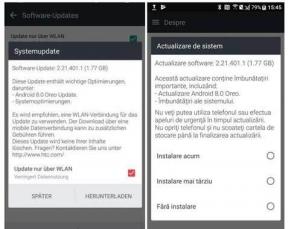Slik laster du ned og installerer Netflix på en Samsung TV
Streaming Enheter / / August 05, 2021
I disse dager gjør alle Netflix og slapper av. Så hvorfor skal Samsung TV-brukere holde seg tilbake fra binge-watching.? I denne guiden vil jeg fortelle deg hvordan du gjør det installer Netflix på en Samsung TV. Det er forskjellige alternativer som du kan få tilgang til Netflix på en Samsung TV. For noen mennesker kan online streaming på TV være et nytt konsept. Så det kan være forvirrende for dem å sette opp en streamingtjeneste på TV.
Du må huske på at det er obligatorisk å ha Netflix-medlemskap. Dette er en legit guide og ingen hack for gratis streaming. Avhengig av om du har den nyeste smart-TV-en eller en eldre modell, bør denne guiden fungere bra. Så la oss fortsette med guiden og installere Netflix.

I slekt | Hvordan fikse Netflix feil 100
Innholdsfortegnelse
-
1 Slik laster du ned og installerer Netflix på en Samsung TV
- 1.1 Installer Netflix fra startskjermappen
- 1.2 Få tilgang til Netflix ved hjelp av [e-postbeskyttet] Alternativ
- 1.3 Bruk Netflix på Samsung TV fra SmartHub
- 1.4 Har fjernkontrollen en Netflix-knapp
- 1.5 Bruk Netflix fra Smart Hub Button
- 2 Er Ultra HD-streaming av Netflix mulig på Samsung TV.?
Slik laster du ned og installerer Netflix på en Samsung TV
La oss sjekke ut de forskjellige metodene for å gjøre dette.
Installer Netflix fra startskjermappen
- Velg Netflix-app på startskjermen
- Velg deretter Logg på. [bare mulig når du har et aktivt medlemskap i Netflix]
- Du kan også registrere deg fersk.
- Når du får aktiveringskoden, bruk den ved å gå til Netflix.com/activate.
- Hvis ikke, hvis det ikke er noen aktiveringskode, kan du bare logge på med e-post-ID og passord.
Hvis Samsung-tv-en din har en [e-postbeskyttet] alternativet, og prøv deretter disse trinnene.
- Plukke ut [e-postbeskyttet]V fra startskjermen ved hjelp av fjernkontrollen
- Logg på Netflix ved å velge appen
- Når du mottar aktiveringskoden, bruk koden på netflix.com/activate
Bruk Netflix på Samsung TV fra SmartHub
Her er en annen metode for å installere Netflix på Samsung TV.
- Velg Internett på startskjermen til TV-en
- Få tilgang til Smart Hub
- Derfra velger du Netflix > Logg deretter på med e-post-ID og passord.
- Det er det. Nå kan du gå på en binge-watching
Vet du | Hvordan aktivere skjermlåsfunksjon på Netflix
Har fjernkontrollen en Netflix-knapp
Dette er sannsynligvis den enkleste måten å få tilgang til Netflix. Samsung-TV-en din skal imidlertid være av en nyeste modell hvis fjernkontroll har en dedikert Netflix-knapp.
- Alt du trenger å gjøre er å klikke på Netflix-knappen
- Hvis du allerede har registrert deg og har et medlemskap, logger du deg på Netflix ved hjelp av legitimasjonen din.
Bruk Netflix fra Smart Hub Button
- Klikk på Smart Hub-knappen
- Logg på Netflix-kontoen din med e-post-ID og passord.
Guide | Hvordan få Netflix Beta på Android selv om Beta-programmet er fullt
Er Ultra HD-streaming av Netflix mulig på Samsung TV.?
Når vi sitter for å streame favorittinnholdet vårt fra nettet, foretrekker vi det i høy kvalitet. Teknisk sett er begrepet Ultra HD. Så, her er noen tips om det.
- Du må ha en stabil og jevn internettforbindelse med konstant oppetid
- TV-en din må være en nyere modell som støtter visning av Ultra HD-innhold.
- Sett manuelt streamingkvaliteten til High mens du ser på et videoinnhold
- Velg en abonnementsplan som tilbyr Ultra HD-innhold
Så alt handler om hvordan du installerer Netflix på Samsung TV. Jeg håper at du syntes guiden var nyttig. Ta en titt på feilsøkingsveiledningene våre på Netflix hvis du tilfeldigvis møter tekniske feil.
Feilsøke,
- Slik løser du nedlastingsfeil på Netflix
- Fryser Netflix på Windows 10.? Hvordan fikse.?
Swayam er en profesjonell teknologisk blogger med mastergrad i dataprogrammer og har også erfaring med Android-utvikling. Han er en trofast beundrer av Stock Android OS, bortsett fra teknisk blogging, elsker han å spille, reise og spille / lære gitar.

![Last ned J415GUBS3BSH2: oppdatering fra august 2019 for Galaxy J4 Plus [Sør-Amerika]](/f/9b3561d1581268a622629b95c97b1db2.jpg?width=288&height=384)